Pagesin käyttöopas Macille
- Tervetuloa
-
- Fontin tai fonttikoon muuttaminen
- Oletusfontin asettaminen
- Lihavointi, kursivointi, alleviivaus tai yliviivaus
- Tekstin värin muuttaminen
- Varjon tai reunusten lisääminen tekstiin
- Tekstin isojen kirjaimien muuttaminen
- Tekstityylien kopioiminen ja sijoittaminen
- Tekstin korostaminen
- Tavuviivojen, ajatusviivojen ja lainausmerkkien muotoileminen
-
- Rivi- ja kappalevälin asettaminen
- Kappaleiden marginaalien asettaminen
- Luetteloiden muotoileminen
- Sarkainkohtien asettaminen
- Tekstin tasaaminen tai tasaaminen reunoihin
- Sivutuksen sekä rivin- ja sivunvaihtojen asettaminen
- Tekstisarakkeiden muotoileminen
- Tekstilaatikoiden linkittäminen
- Reunojen ja viivainten (viivojen) lisääminen
-
- Paperin koon ja suunnan asettaminen
- Dokumentin marginaalien asettaminen
- Aukeamien asettaminen
- Sivujen lisääminen, uudelleen järjestäminen ja poistaminen
- Sivun työpohjat
- Sivunumeroiden lisääminen
- Sivun taustan muuttaminen
- Reunuksen lisääminen sivun ympärille
- Vesileimojen ja taustaobjektien lisääminen
- Muokatun työpohjan luominen
-
- Tarkista oikeinkirjoitus
- Sanojen etsiminen
- Tekstin etsiminen ja korvaaminen
- Tekstin korvaaminen automaattisesti
- Sanamäärän ja muiden tilastotietojen näyttäminen
- Merkintöjen näyttäminen
- Tekijän nimen ja kommenttivärin asettaminen
- Korosta tekstiä
- Kommenttien lisääminen ja tulostaminen
- Muutosten seuranta
-
- iCloud Driven käyttäminen Pagesin kanssa
- Vieminen Word- tai PDF-tiedostoksi tai muuhun tiedostomuotoon
- iBooks Author -kirjan avaaminen Pagesissa
- Dokumentin tiedostokoon pienentäminen
- Suuren dokumentin tallentaminen pakettitiedostona
- Palauta dokumentin aiempi versio
- Dokumentin siirtäminen
- Dokumentin poistaminen
- Dokumentin lukitseminen
- Dokumentin suojaaminen salasanalla
- Muokattujen työpohjien luominen ja hallitseminen
- Tekijänoikeudet

Paperin koon ja suunnan asettaminen Macin Pagesissa
Useimmat Pages-työpohjat on luotu dokumenteille, jotka käyttävät normaaleja paperikokoja, mutta voit muuttaa dokumentin paperikokoa milloin tahansa. Voit myös vaihtaa sen suuntaa (pysty tai vaaka). Voit joutua tekemään muutoksia jälkeenpäin, jotta dokumentti näyttää siltä kuin haluat.
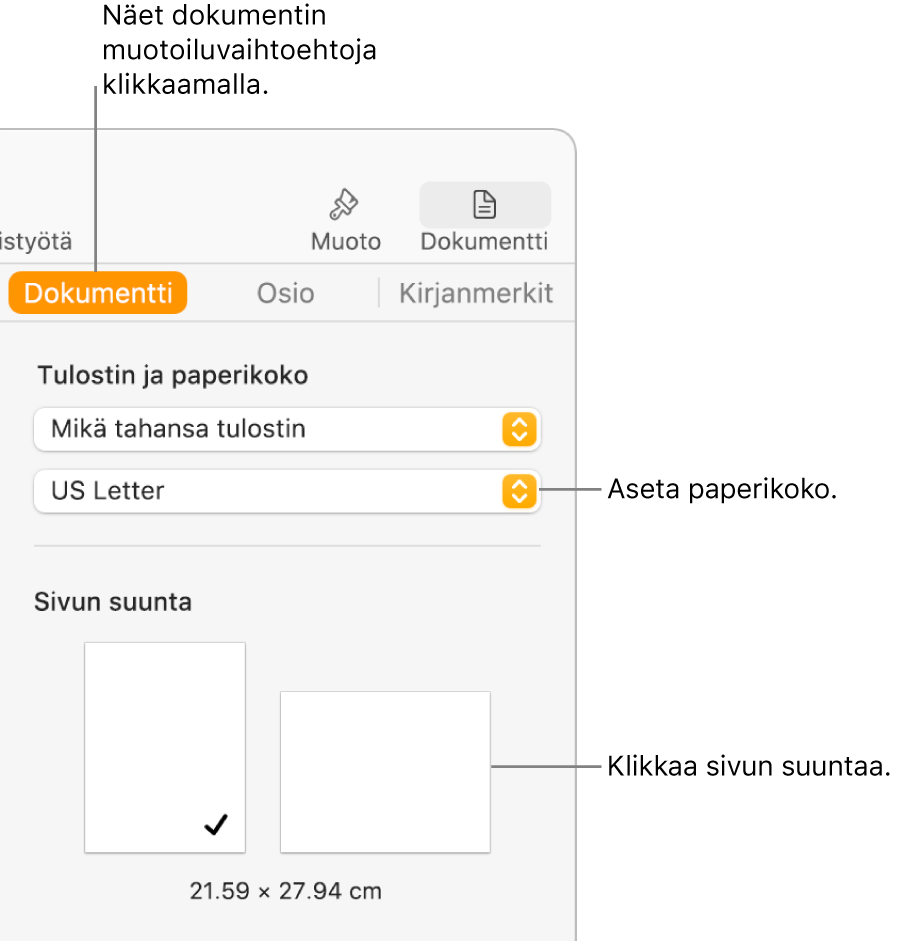
Sivun suunnan asettaminen
Klikkaa
 Dokumentti-sivupalkin yläreunassa Dokumentti-välilehteä.
Dokumentti-sivupalkin yläreunassa Dokumentti-välilehteä.Valitse sivun suunta (pysty tai vaaka).
Voit käyttää dokumentissa vain yhtä sivun suuntaa. Pages ei tue sekä pysty- että vaakasuuntaisten sivujen käyttöä samassa dokumentissa.
Oletustulostimen ja vakiopaperikoon asettaminen
Klikkaa
 Dokumentti-sivupalkin yläreunassa Dokumentti-välilehteä.
Dokumentti-sivupalkin yläreunassa Dokumentti-välilehteä.Klikkaa tulostinponnahdusvalikkoa ja valitse dokumentille oletustulostin (voit vaihtaa oletustulostinta milloin tahansa).
Tulostusvalinnat ovat tulostinkohtaisia. Jos asetettu tulostin ei esimerkiksi tue kaksipuolista tulostusta, kyseistä asetusta ei näy tulostusasetuksissa, kun aloitat tulostamisen.
Jos et näe luettelossa yhtään käytettävissä olevaa tulostinta, voit ottaa tulostimen käyttöön Järjestelmäasetuksissa.
Klikkaa paperikokoponnahdusvalikkoa ja valitse paperikoko.
Muokatun paperikoon asettaminen
Valitse Arkisto > Arkin määrittely (näytön yläreunassa olevasta Arkisto-valikosta).
Klikkaa Paperikoko-ponnahdusvalikkoa ja valitse Hallitse muokattuja kokoja.
Lisää muokattu koko klikkaamalla
 .
.Klikkaa yllä olevassa luettelossa Nimetön (se lisätään, kun klikkaat
 ) ja kirjoita nimi muokatulle koolle.
) ja kirjoita nimi muokatulle koolle.Kirjoita paperin leveys ja korkeus Leveys- ja Korkeus-kenttiin.
Määritä tulostusmarginaalin asetukset ja klikkaa OK.
Jos haluat lisätietoja muokatun tulostuksen valinnoista, klikkaa kysymysmerkkipainiketta tulostusasetusten alaosassa.
Sulje Arkin määrittely -ikkuna klikkaamalla OK.
Muokattu sivukoko tulee näkyviin paperikokovalikon alareunassa Pagesin Dokumentti-sivupalkissa.